Åtgärda den saknade binkw64.dll-filen genom att verifiera installationen
- Om binkw64.dll saknas, se till att du flyttar den till rätt plats.
- Att reparera spelinstallationen och verifiera filerna kan också lösa problemet.

XINSTALLERA GENOM ATT KLICKA PÅ LADDA FILEN
- Ladda ner och installera Fortect på din PC.
- Starta verktyget och Börja skanna för att hitta DLL-filer som kan orsaka PC-problem.
- Högerklicka på Starta reparation för att ersätta trasiga DLL-filer med fungerande versioner.
- Fortect har laddats ner av 0 läsare denna månad.
Många spel använder filen binkw64.dll, men om den här filen saknas kommer spelet som använder den inte att kunna starta alls.
Problem med DLL-filer är ganska vanliga, och vi har redan täckt det saknade DLL-filer på Windows 11 i en separat guide, så jag föreslår att du kollar in den för mer information.
Innan vi fixar det här felet, låt oss fokusera på vad som gör att det visas på din dator.
Vad är binkw64 dll?
Binkw64.dll är associerat med Bink video codec, och RAD Game Tools utvecklar den. Många populära videospel använder denna codec.
Varför saknas binkw64.dll?
Det finns flera orsaker till detta problem:
- Korrupt installation – Om din spelinstallation är skadad kan filen saknas.
- Saknade filer – Ibland kanske filen inte finns i rätt katalog, och det kan göra att det här problemet uppstår.
Vad kan jag göra om binkw64.dll inte hittas?
1. Använd en dedikerad DLL-fixer
Det finns många anledningar till varför binkw64.dll saknas på din PC, men att få tillbaka det behöver inte alls vara svårt.
Med pålitlig DLL reparationsprogram, kan du fixa alla DLL-problem som orsakas av inkompatibilitet mellan ditt operativsystem och programvara från tredje part.
Ladda bara ner programvaran, installera den och låt den skanna din dator och reparera dina DLL-filer.
2. Verifiera spelfiler
- Navigera till ditt spelbibliotek.
- Leta reda på spelet som ger dig detta fel. Högerklicka på den och välj Egenskaper.

- Navigera till Lokala filer. Välj sedan Verifiera spelfilernas integritet.

- Vänta tills processen är klar.
Om spelet är tillgängligt på en annan plattform kommer stegen att vara något annorlunda.
- 80092004 Windows Update-fel: Hur man åtgärdar det
- Ogiltig operation för enhet 0: Hur man åtgärdar det
- UXDService: Vad är det och hur man åtgärdar dess fel
3. Kopiera filen till spelkatalogen
- Navigera till en av följande kataloger:
C:\Windows\SysWOW64C:\Windows\system32 - Leta upp binkw64.dll.
- Högerklicka på den och välj Kopiera.

- Slutligen, gå till spelets katalog, leta reda på katalogen där DLL-filer lagras, högerklicka och välj Klistra.
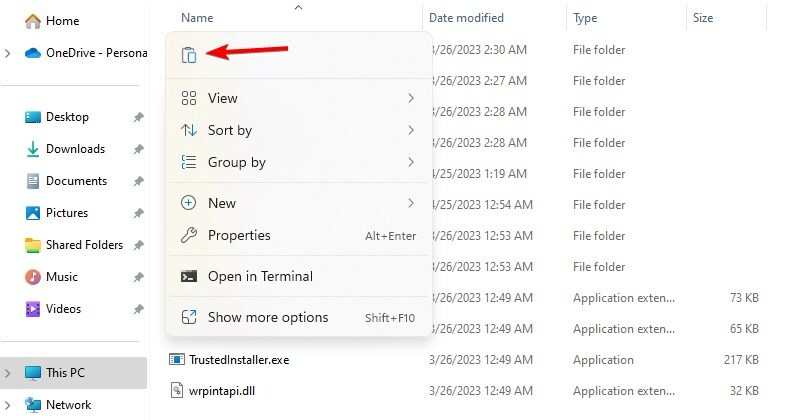
Vissa användare föreslår också att du tar bort filen från SysWOW64 och system32-katalogerna, men gör detta på egen risk.
Som du kan se är det enkelt att fixa problem med saknade binkw64.dll och du måste reparera spelinstallationen för att fixa det.
Saknade DLL-filer kan påverka vilket operativsystem som helst, och vi har en bra guide för hur man fixar det saknade DLL-filer på Windows 10, så se till att kolla in det.
Hittade du en annan lösning på detta fel? Om så är fallet, dela det med oss i kommentarsfältet nedan.
Har du fortfarande problem?
SPONSRAD
Om förslagen ovan inte har löst ditt problem kan din dator uppleva allvarligare Windows-problem. Vi föreslår att du väljer en allt-i-ett-lösning som Fortect för att lösa problem effektivt. Efter installationen klickar du bara på Visa&fix och tryck sedan på Starta reparation.


